1、新建一篇wps演示。如下图:

2、在wps演示中插入3个大小不一的图形作为示例。如下图:

3、点击wps演示中的“绘图工具”工具栏。如下图:
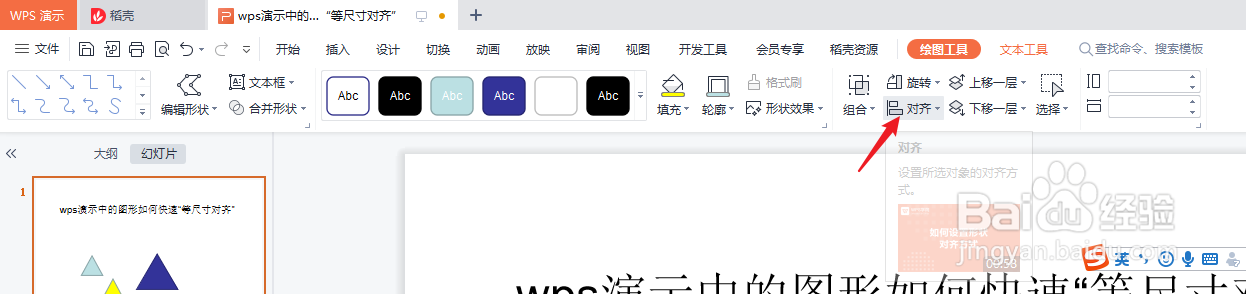
4、在“绘图工具”中选择“等尺寸”。如下图:
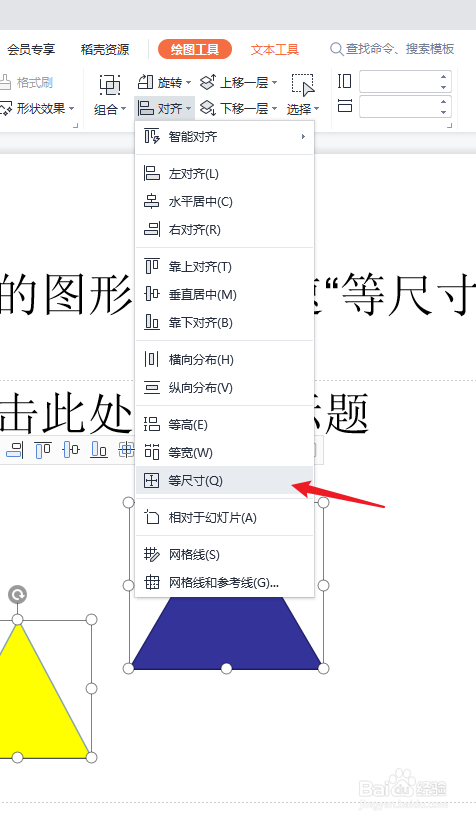
5、查看wps演示中的图形快速“等尺寸对齐”后的 效果。如下图:

6、总结:wps演示中的图形如何快速“等尺寸对齐”(1)新建一篇wps演示(2)点击wps演示中的“绘图工具”工具栏(3)在“绘图工具”中碚枞凇悄选择“等尺寸”(4)在“绘图工具”中选择“等尺寸”(5)查看wps演示中的图形快速“等尺寸对齐”后的 效果
